虚拟光驱怎么使用?虚拟光驱使用教程
虚拟光驱怎么使用?虚拟光驱是可以生成和你电脑上所安装的光驱功能一模一样的光盘镜像,一般光驱能做的事虚拟光驱一样可以做到。那么虚拟光驱怎么用呢?下面就和大家详细的分享下详细教程,希望可以帮助到大家。
虚拟光驱使用教程
1、首先我们要有下载一个虚拟光驱。这里小编提示给大家有些win7重装系统教程中提到虚拟机安装系统,也是使用这样的虚拟机,所以虚拟机功能非常强大的哦。
2、正常的安装步骤我就不赘述了,大家记住了安装目录就可以了,一般来说默认的目录是 C:Program FilesDAEMON Tools Lite 或者C:Program Files (x86)DAEMON Tools Lite 。
3、安装完之后了,我们先要重启下带你呢,在到安装的目录下找到DTLite.ex打开它,这时我们有两种的添加虚拟设备的方式。这两种模式主要是根据不同的游戏而设置的,下面是区别的方法。
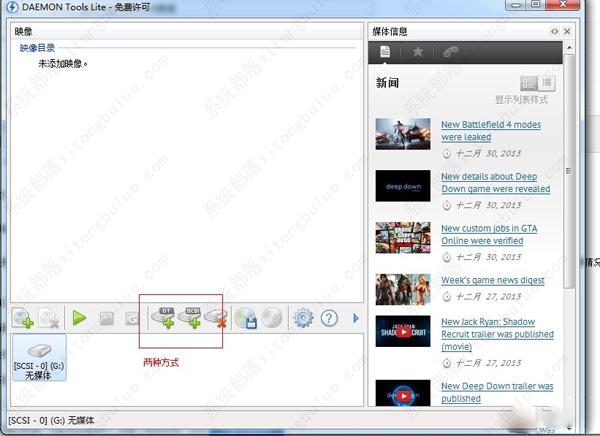
(1)、一些游戏会为了禁止被虚拟镜像,支持SPI-3技术并强制绑定设备号,这个就是为了防止D版镜像的产生,如果你是出现这样的情况,用SCSI模式可以解决。
(2)、若是用高速存储设备,例如SSD,那么使用SCSI模式可以提高游戏的载入速率。
(3)、有一些个别的加密方式的游戏,如强制跳过光盘0面道读取数据等,就要用到了DT模式。
(4)、还有多片段方式写入的光盘,DT的模式会比SCSI模式有更好的兼容。 我是建议大家使用DT添加一个虚拟设备。
4、添加了虚拟设备后,就可以载入游戏,游戏格式可以包含iso,mds等。

5、添加虚拟设备完成,这样就加载游戏了。
6、最后面就可以按照游戏了,一般来是只需要添加个虚拟设备就够了,你安装完一个游戏,在虚拟设备里面删除了,再载入另外一个游戏就可以了。
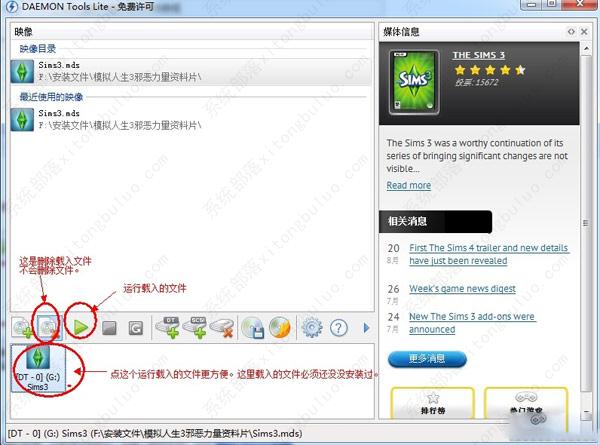
相关推荐
-
DAEMON Tools Lite(精灵虚拟光驱) V11.1.0.2047 中文最新版

DAEMON Tools Lite是一款专业优秀的虚拟光驱工具,体积小巧,能够支持多种系统,且占用内存小,可以打开CUE,ISO,IMB,CCD,BWT,MDS,CDI,VCD等这些虚拟光驱的镜像文件,是最好用的虚拟光驱工具。
-
魔方虚拟光驱 V2.2.6.0 官方版

魔方虚拟光驱支持多种常见映像格式如iso、cue、img、nrg等,并可进行右键关联,打开即可使用,无需重启,是款有着基本虚拟光驱功能的虚拟光驱软件。魔方虚拟光驱可以制作简单光盘映像文件和模拟 CD DVD光驱,欢迎体验。
-
极客虚拟光驱 V2.0 官方版

极客虚拟光驱支持ISO、NRG、MDS、MDF、IMG等文件格式的虚拟光驱挂载软件,是一个强大的系统光驱优化工具。极客虚拟光驱拥有全中文式的操作界面,可以轻松加载我们下载或者制作好的镜像文件,欢迎体验。
-
dvdfab V12.0.5.9 绿色版

虚拟光驱dvdfab可无损复制DVD电影、可复制NTSC或PAL制式DVD、可刻录到DVD-R RW和DVD+R RW、移除所有的DVD保护方式、备份多个光盘、恢复损坏的盘片中的数据、重写和核心引擎以支持几乎所有的DVD,是一款非常完美的蓝光和DVD拷贝、复制、转换软件。
-
精灵虚拟光驱daemon V11.0.0.1973 电脑版

Daemon是一款专业实用的虚拟光驱工具,支持win9x win2k,支持PS,支持加密光盘,装完不需启动即可使用。精灵虚拟光驱Daemon可以把从网上下载的镜像文件Mount制成光盘直接使用,非常方便。
-
精灵虚拟光驱(Daemon Tools Lite) V11.0.0.1973 免费版

Daemon Tools Lite免费版是一款功能强大的虚拟光驱软件,是一个先进的模拟备份并且合并保护盘的软件,可以备份SafeDisc保护的软件,可以打开CUE,ISO and CCD 等这些虚拟光驱的镜像文件(以后将支持更多的格式)。








